Comment vérifier la version du noyau sur Linux
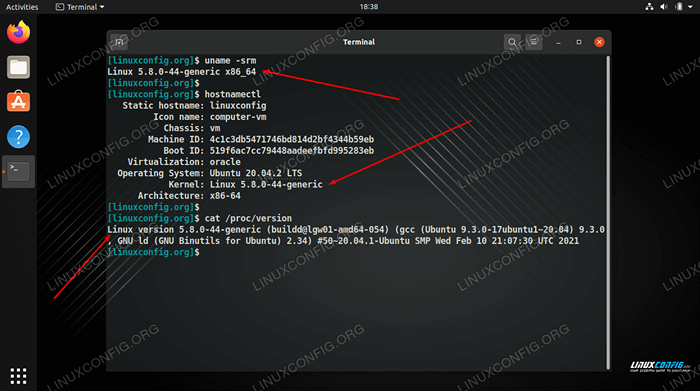
- 2587
- 206
- Lucas Bernard
Chaque système Linux exécute un noyau Linux, qui sert de base à un système d'exploitation entièrement emballé. À mesure que la technologie évolue, le noyau Linux reçoit des mises à jour pour accueillir de nouveaux matériels, fonctionnalités et correctifs de sécurité.
Garder votre noyau Linux à jour est une tâche importante pour les administrateurs et les utilisateurs. Savez-vous quelle version du noyau votre distribution Linux fonctionne? Dans ce guide, nous vous montrerons comment trouver la version du noyau Linux via divers utilitaires de ligne de commande.
Dans ce tutoriel, vous apprendrez:
- Comment vérifier la version du noyau avec uname, hostnamectl et / proc / version
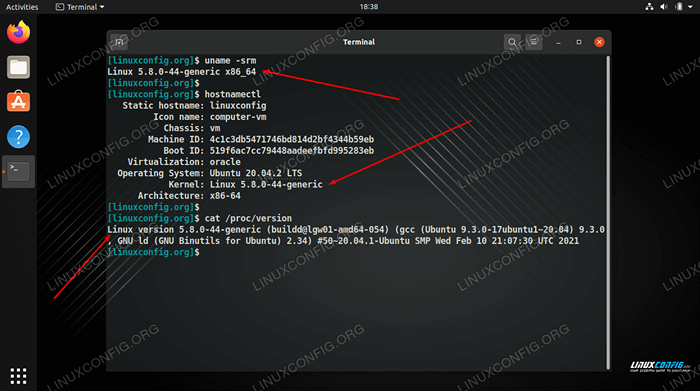 Plusieurs commandes affichant la version du noyau d'un système Linux
Plusieurs commandes affichant la version du noyau d'un système Linux | Catégorie | Exigences, conventions ou version logicielle utilisée |
|---|---|
| Système | Toute distribution Linux |
| Logiciel | N / A |
| Autre | Accès privilégié à votre système Linux en tant que racine ou via le Sudo commande. |
| Conventions | # - Exige que les commandes Linux soient exécutées avec des privilèges racine soit directement en tant qu'utilisateur racine, soit par l'utilisation de Sudo commande$ - Exige que les commandes Linux soient exécutées en tant qu'utilisateur non privilégié régulier |
Comment vérifier la version du noyau via la commande uname
Nous pouvons utiliser le ton nom Commande Linux pour voir la version du noyau de notre système. Ouvrez un terminal et exécutez la commande suivante pour voir la vôtre.
$ uname -srm linux 5.8.0-44-Générique x86_64
La sortie nous montre que nous exécutons la version du noyau 5.8.0-44.
Voici ce que chacun de ces chiffres signifie:
5- Version du noyau.8- Révision majeure.0- Petite modification.44- Numéro de correctif.- Le
x86-64indique l'architecture CPU pour laquelle le noyau est compilé.
Pour voir plus d'informations sur votre construction de noyau particulière, qui nous donne des détails spécifiques à la distribution, vous pouvez également ajouter le -V option.
$ uname -srmv linux 5.8.0-44-Générique # 50 ~ 20.04.1-Ubuntu SMP mer 10 février 21:07:30 UTC 2021 x86_64
Comment vérifier la version du noyau via la commande hostnamectl
Les systèmes Linux qui utilisent SystemD, qui est la grande majorité des distros de nos jours, peut utiliser le hostnamectl commande de voir les informations du noyau.
$ hostNamectl Static Hostname: LinuxConfig Icon Nom: Computer-VM Chassis: VM Machine ID: 4C1C3DB5471746BD814D2BF4344B59EB BOOT ID: 519F6AC7CC79448AADEEFBFD995283EB VIRtualization: Oracle Système d'exploitation: UBUntU 20283eb Virtualization: Oracle Système d'exploitation: UBUntu 20.04.2 noyau LTS: Linux 5.8.Architecture 0-44 générique: x86-64
Ou, pour une sortie plus concise:
$ hostNamectl | Noyau du noyau grep: Linux 5.8.0-44 générique
Comment vérifier la version du noyau via / Proc / Version Fichier
Vous pouvez également voir le / proc / version fichier, qui contient des informations de noyau.
$ cat / proc / version linux version 5.8.0-44-Generic (buildd @ lgw01-amd64-054) (gcc (Ubuntu 9.3.0-17ubuntu1 ~ 20.04) 9.3.0, GNU LD (Binutils GNU pour Ubuntu) 2.34) # 50 ~ 20.04.1-Ubuntu SMP mer 10 février 21:07:30 UTC 2021
Conclusion
Dans ce guide, nous avons vu plusieurs commandes qui peuvent être utilisées pour révéler la version du noyau d'un système Linux. Ces commandes fonctionneront sur n'importe quelle grande distribution Linux, vous pouvez donc les utiliser quelle que soit la distribution que vous utilisez.
Tutoriels Linux connexes:
- Choses à installer sur Ubuntu 20.04
- Choses à faire après l'installation d'Ubuntu 20.04 Focal Fossa Linux
- Une introduction à l'automatisation Linux, des outils et des techniques
- Téléchargement Linux
- Choses à faire après l'installation d'Ubuntu 22.04 Jammy Jellyfish…
- Linux peut-il obtenir des virus? Exploration de la vulnérabilité de Linux…
- Meilleure distribution Linux pour les développeurs
- Choses à installer sur Ubuntu 22.04
- Fichiers de configuration Linux: 30 premiers
- Ubuntu 20.04 astuces et choses que vous ne savez peut-être pas

